时间:2012-04-07 14:57:35 作者:ぺ倒計べ_時 来源:系统之家 1. 扫描二维码随时看资讯 2. 请使用手机浏览器访问: https://m.xitongzhijia.net/xtjc/20120407/7123.html 手机查看 评论 反馈
蓝屏,困扰windows的一大杀手。让你的爱机数据不保、瞬间瘫痪。回首windows蓝屏之路,微软数代产品更新,还是没能让用户摆脱蓝屏困扰。Windows 98时代,一天不见蓝屏,反而怀疑是系统出问题了;XP时代,情况有了明显好转,但崩溃依旧;直到进入Windows 7时代,蓝屏彻底收敛,但是偶尔抽一下风的情况仍然存在。所以,这不是一个能够彻底根治的问题,我们还是看一下遇到蓝屏怎么办吧!——就像某广告说的,送蓝屏回家!
蓝屏的原因
蓝屏是windows执行了一个名为“KeBugCheckEx”的崩溃函数的结果。当windows遇到不兼容的硬件和驱动程序、有问题的软件、病毒等。遇到严重异常时,它就面临了一个艰难的抉择,为了避免继续运行下去会有更大风险,windows选择停止继续运行,自己执行了这个崩溃函数,造成蓝屏。说到底是“windows为了自保而进行的罢工”
蓝屏怎么办?
前面系统之家提到了蓝屏的原因,有了原因便可根据常见原因进行一一排除:
1.重启:
重启永远是解决电脑故障的最常见的第一方法。系统蓝屏有时只是某个软件或驱动程序一时犯错,重启后它们就改过自新了。
2.最后一次正确配置
一般情况下,蓝屏都出现于更新了硬件驱动或新加硬件并安装其驱动后,这时可先把由系统提供的“最后一次正确配置”启动电脑。
3.检查病毒:
病毒有时会导致Windows蓝屏死机,因此查杀病毒必不可少。同时一些木马间谍软件也会引发蓝屏,所以最好再用相关工具进行扫描检查。
4.检查新硬件:
先应该检查新安装的硬件是否插牢,如果确认没有问题,将其拔下,然后换个插槽试试,并安装最新的驱动程序。同时还应对照微软网站的硬件兼容列表检查一下硬件是否与操作系统兼容。
5.新驱动和新服务:
如果刚安装完某个硬件的新驱动,或安装了某个软件后在重启或使用中出现了蓝屏故障,应到安全模式下把它们卸载了或禁用掉。
6.检查BIOS和硬件兼容性 :
对于新装的电脑出现蓝屏问题,应该检查并升级BIOS到最新版本,同时关闭其中的内存相关项,比如:缓存和映射。另外,还应该对照微软网站的硬件兼容列表检查自己的硬件。还有就是,如果主板BIOS无法支持大容量硬盘也会导致蓝屏,需要对其进行升级。普通用户不要轻易升级BIOS。
7.检查系统日志:
Windows键+R,输入“EventVwr.msc”,回车后打开“事件查看器”,注意检查其中的“系统日志”和“应用程序日志”中标明“错误”的项。
8.安装最新的系统补丁和Service Pack :
有些蓝屏故障是Windows本身存在缺陷造成的,因此可通过安装最新的系统补丁和Service Pack来解决
9.查询停机码 :
把蓝屏中的停机码(错误代码)记下来,根据停机码查询造成系统崩溃的原因。所谓停机码就是屏幕中下方以***stop开头那一行,stop后面的那串字符。如:“0x0000008E”。详见下图:
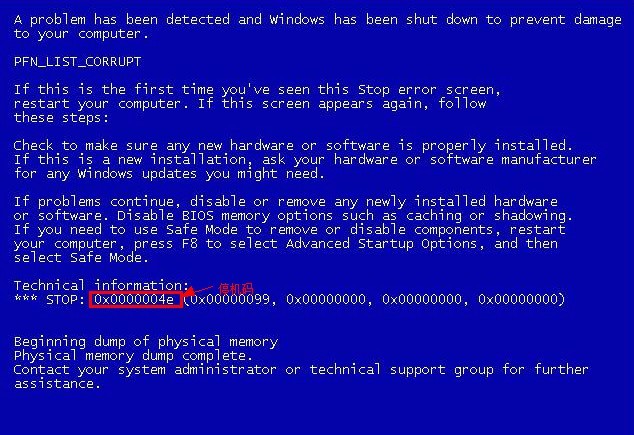
细究蓝屏让大多数用户头疼的原因,无非两点:1.满屏洋文看不懂,不知毛病出在哪;2.几百种错误代码,没有统一解决方法。其实了解了系统蓝屏的常见原因之后我们发现,解决蓝屏有点麻烦,但并不可怕,如果系统连蓝屏都显示不出了,那才叫可怕。蓝屏修复并不需要太多技术。
发表评论
共0条
评论就这些咯,让大家也知道你的独特见解
立即评论以上留言仅代表用户个人观点,不代表系统之家立场